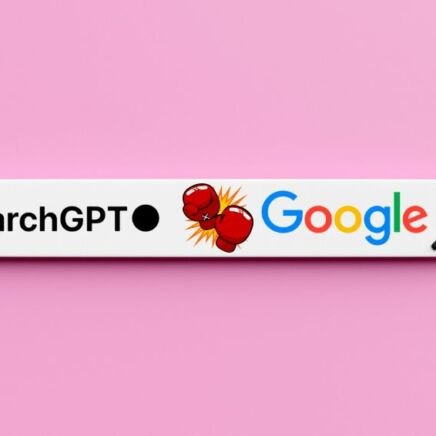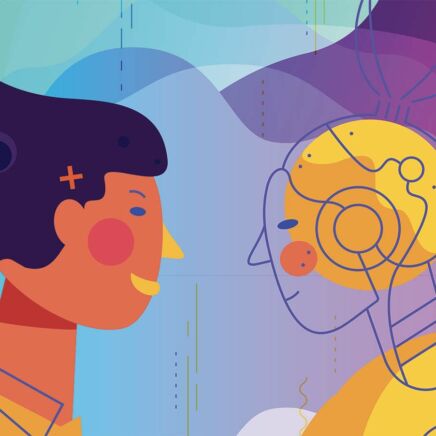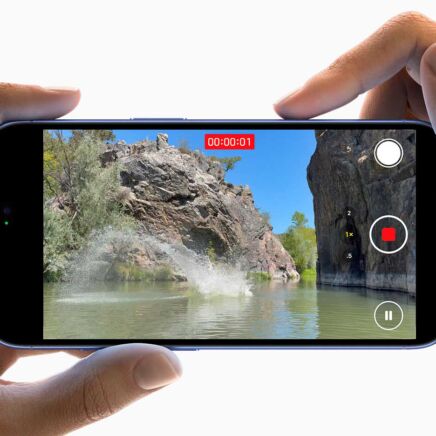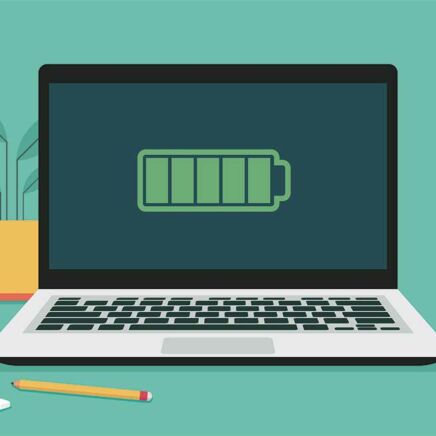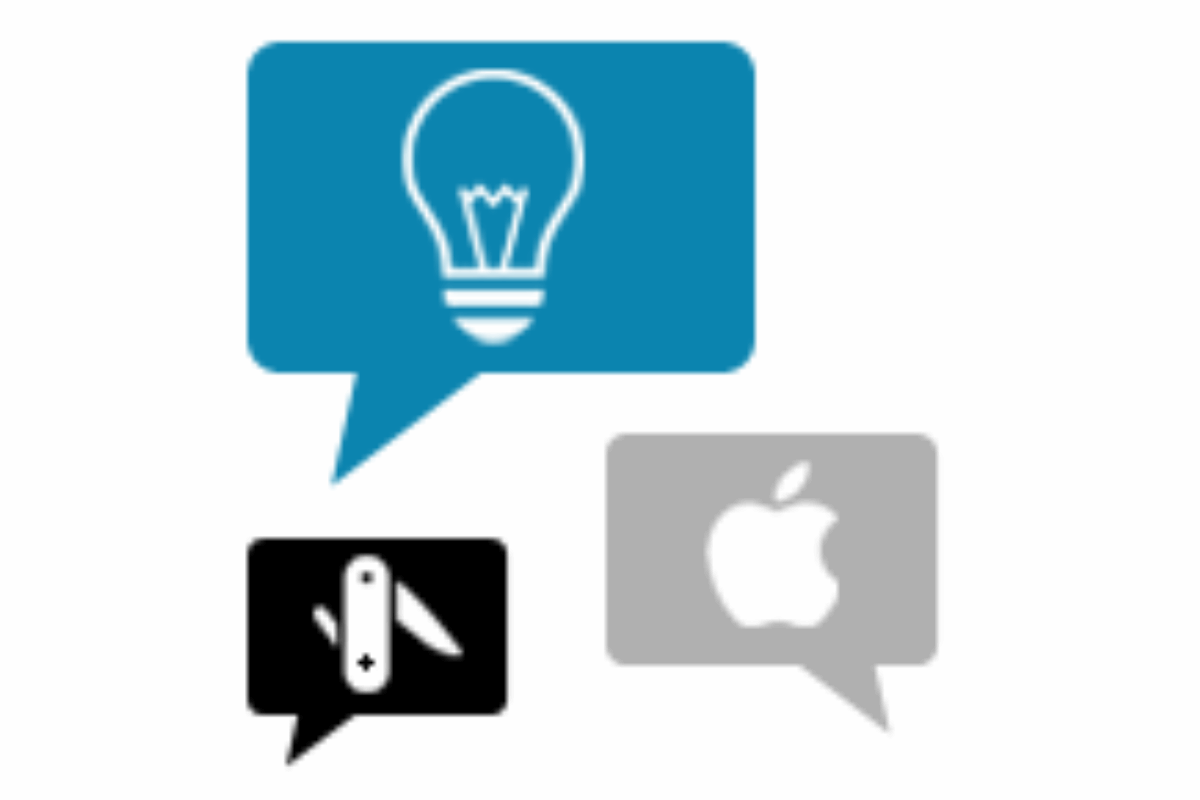
Aujourd’hui, je vous propose de vous expliquer comment sauvegarder simplement vos données présentes sur les logiciels iPhoto, iTunes, Mail, et Safari de votre Mac vers un support externe (clé USB, disque dur). Rien de bien complexe, comme vous pourrez le constater par vous même dans les lignes qui suivent.
Apple nous facilite la sauvegarde de nos données personnelles avec son utilitaire Time Machine nous permettant de faire une sauvegarde automatique du système ainsi que de nos données. Mais vaut mieux être prudent aujourd’hui, surtout quand on a des photos de famille ou bien des mails importants. Il reste tout de même judicieux de sauvegarder les fichiers les plus importants manuellement sur un support externe (clé USB, disque dur externe) au cas de panne.
Je vais donc vous indiquer la procédure à suivre pour sauvegarder vos données stockées sur iPhoto, iTunes, Mail, et Safari :
- Sauvegarder votre bibliothèque iPhoto
- Sauvegarder votre bibliothèque iTunes
- Sauvegarder vos mails
- Sauvegarder vos paramétrages et signets Safari
– Sauvegarder votre bibliothèque iPhoto :
Étape 1 : depuis la barre des tâches, cliquez sur « aller » puis « départ ».
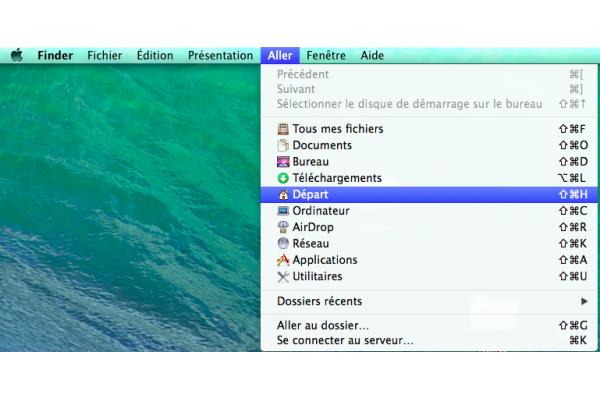
Étape 2 : effectuer un double clic sur le dossier « Images ». Par défaut la bibliothèque iPhoto doit se trouver dans ce dossier, mais il se peut que vous ayez choisi un autre dossier de destination si c’est le cas rendez-vous dans ce dossier.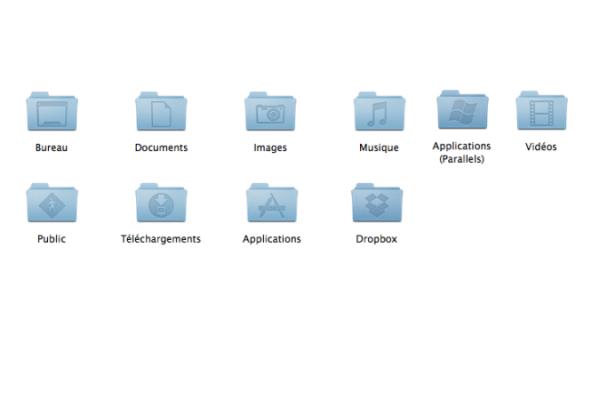
Étape 3 : une fois dans le dossier « Images », vous devez y trouver un fichier nommé « bibliothèque de iPhoto » ou « iPhoto library ». Il contient toutes vos photos, elles s’afficheront dans le même ordre que sur iPhoto. Faites un clic droit dessus puis un clic sur « copier bibliothèque iPhoto ». Il vous reste plus qu’à le coller dans votre support externe.
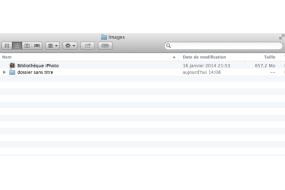
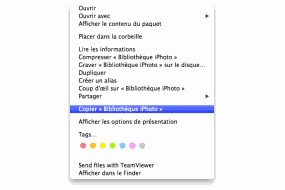
– Sauvegarder votre bibliothèque iTunes :
Étape 1 : c’est le même procédé. Dirigez-vous vers la barre des tâches, cliquez sur « aller » puis « départ ».
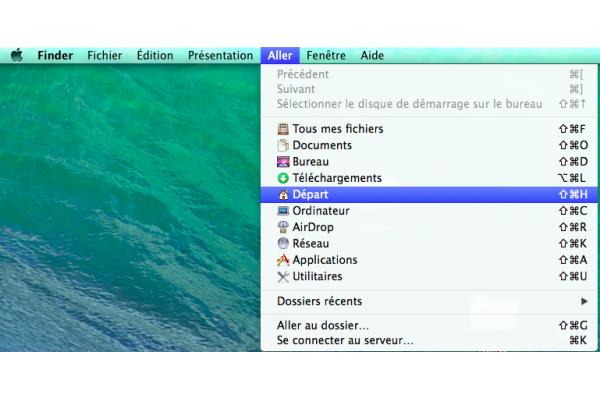
Étape 2 : effectuer un double clic sur le dossier « Musique ». Par défaut le dossier iTunes doit se trouver dans ce dossier, mais il se peut que vous ayez choisi un autre dossier de destination si c’est le cas rendez-vous dans ce dossier.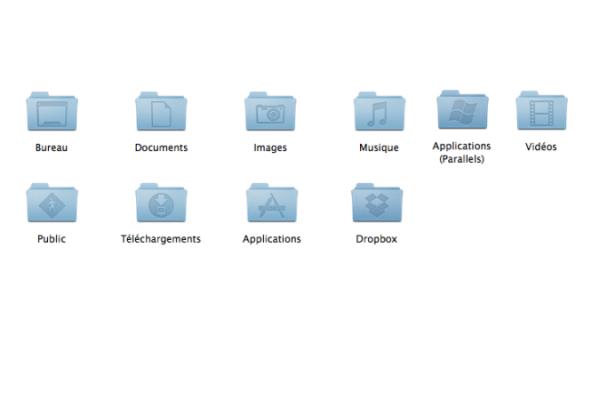
Étape 3 : le dossier « iTunes » contient toutes vos playlists et albums. Faites un clic droit puis cliquez sur « copier iTunes ». Il vous reste plus qu’à le coller dans votre support externe.
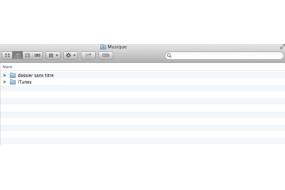
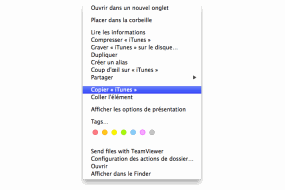
– Sauvegarder vos mails :
La sauvegarde Mail implique de tout récupérer : votre configuration et l’intégralité de vos boîtes de réception (reçus, envoyés, brouillons, marqués et dossiers).
Étape 1 : Cliquez sur « aller » depuis la barre des tâches et maintenez enfoncée la touche « Alt » de votre clavier. Une liste apparaît, cliquez sur « Bibliothèque ».
Étape 2 : Sur la liste qui s’affiche, recherchez et copiez le dossier « Mail » dans votre support externe. Votre configuration et vos boîtes sont maintenant sauvegardées.
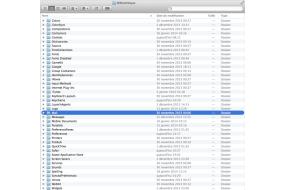
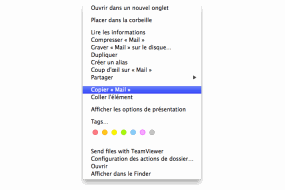
– Sauvegarder vos paramétrages et signets Safari :
Étape 1 : depuis la barre des tâches, cliquez sur « aller » puis maintenez enfoncée la touche « Alt » de votre clavier. Une liste apparaît, sélectionnez « Bibliothèque ».
Étape 2 : Sur la liste qui s’affiche, recherchez et copiez le dossier « Safari » dans votre support externe. Votre configuration et vos signets sont sauvegardés.
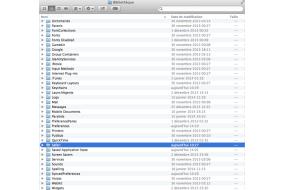
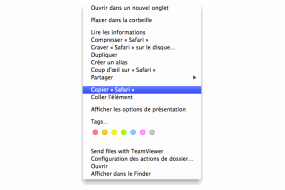
Voilà, votre sauvegarde est maintenant terminée. Je vous conseille de renouveler cette manipulation régulièrement pour garder votre sauvegarde à jour.